Recenze Transcend JetDrive 825: nejsnazší cesta, jak Macu vdechnout nový život

Ať už si právě kupujete váš první MacBook, nebo jste už před léty zaprodali duši Applu a máte doma kompletní ekosystém od iPhonu či iPadu po Mac, mnozí z vás (mne nevyjímaje) jste určitě někdy udělali tu stejnou chybu a při koupi podcenili velikost úložného prostoru ve vašem zařízení. Je to pochopitelné. Apple produkty nejsou sice až tak cenově nedostupné pro běžného člověka, ale pokud byste si chtěli připlatit za větší disk ve vašem jablíčku, Apple vás sedře z kůže a skončíte na rohlíkové dietě.
Spása jménem Transcend JetDrive 825
Stejnou chybu jsem udělal i já když jsem přecházel z Mac Mini na třináctipalcový MacBook Pro (verze mid 2014); říkal jsem si že mám přece 1 TB prostoru v iCloudu, a tudíž mi stačí 128 GB interního úložiště v Macu. Velká chyba! Vzhledem k tomu, že mezi mé záliby patří fotografie, volné místo na disku se vypařilo jako pára nad hrncem. Od macOS Sierra sice Apple lépe integroval iCloud Drive do systému a kdykoliv vám na počítači začne docházet místo, nahraje nejméně používané soubory a složky do cloudu a na disku nechá jen jejich zástupce, přes které si zvolený soubor/složku můžete kdykoliv kliknutím stáhnout. To je celkem praktické, ale o tom co zůstává na disku a co v cloudu rozhoduje jen a jen macOS. Vy v tom nemáte absolutně žádné slovo, takže se můžete jen vztekat, když vám z disku pro nedostatek místa mizí dokumenty, které tam zrovna potřebujete mít.
Donedávna jsem si myslel, že jedinou cestou jak tento problém vyřešit je prodat svůj MacBook (se kterým jsem jinak po všech ostatních stránkách absolutně spokojený) a koupit si nový, tentokrát s větším úložným prostorem. Naštěstí existuje ještě jedna varianta, která je jednodušší a především nestojí zdaleka tolik jako nový Mac.
Společnost Transcend nabízí za poměrně rozumné peníze SSD JetDrive 825 upgrade kit pro celou řadu Applích počítačů od Macu Mini přes MacBook Pro a Air až po Mac Pro. Jeden takový kousek s názvem Jetdrive 820 a kapacitou 480 GB nám zaslali do redakce na test, ostatní paměťové verze jsou 240 GB a 960 GB. Podle stránek výrobce vám zvedne nejen kapacitu disku, ale i rychlost počítače a náladu. Oproti diskům, které do svých Maců dodává Apple, nabízí SSD od firmy Transcend téměř dvojnásobnou rychlost čtení i zápisu (až 950 MB/s), což ovlivní i spouštění náročnějších aplikací nebo ukládání či čtení větších souborů.
V balení najdete vše potřebné
Kromě většího disku dostanete v balení i úhlednou hliníkovou schránku na váš starý SSD disk, který odmontujete z počítače; ten po umístění do této schránky budete moci připojit k Macu pomocí Thunderbolt portu a používat jako externí úložiště. Další věc, která mě osobně velice potěšila, je to, že k výměně disku nepotřebujete žádné zvláštní zkušenosti ani speciální nářadí. Během celé „operace“ si vystačíte se dvěma šroubováčky a ty vám navíc Transcend zabalil rovnou s diskem, takže je nebudete muset dokupovat.
Než se pustíte do výměny, doporučujeme nový disk schovaný ve výše zmíněné hliníkové schránce připojit k Macu a naklonovat na něj stávající disk pomocí některého z mnoha dostupných programů. Nám se to povedlo pomocí aplikace ChronoSync, je sice placená, ale nabízí trial verzi zdarma na 15 dní, což pro účel jednorázového klonování disku bohatě stačí. Abyste se vyhnuli zbytečným potížím, neklonujte disk přes systémovou aplikaci Disk Utility. To bylo první, o co jsme se pokusili, a sice vám to vytvoří dokonalou kopii dat na disku, ale nebude to tzv. bootable kopie, to znamená že z disku Mac nebude moci nabootovat.
Snazší to být už nemůže
Samotný postup výměny je velice jednoduchý. Pomocí jednoho z přiložených šroubováků odšroubujte 10 šroubků po okraji zadního víka MacBooku. Poté opatrně odklopte víko a pokuste se nevyděsit množstvím prachu, který se ve vašem Macu za léta používání a cestování nastřádal. Odstraněním prachu taktéž předejdete nadbytečnému přehřívání počítače. Další krok není nezbytně nutný, avšak z bezpečnostních důvodů jej doporučujeme – po odlepení krycí samolepky odpojte jemným nadzvednutím černý konektor napájení, předejdete tak elektrickému zkratu pokud se něčeho nešikovně dotknete.
Dále stačí už jen pomocí druhého šroubováku odšroubovat jeden jediný šroubeček, který drží SSD disk k základní desce a jemným tahem a současným vikláním do stran vytáhnout disk ze slotu. Na stejné místo pak stačí zasunout nový disk Transcend a zajistit stejným šroubkem, pak stačí jen vrátit zadní víko na původní místo a upevnit ho opět šroubky, které tam patřily.
Pokud jste si dle našeho doporučení udělali bootovatelnou kopii disku, měl by Mac nyní normálně nastartovat jako by se nechumelilo, jen posilněn o několik desítek až stovek GB úložné paměti a rychlejší načítání uložených dat. Tento fakt jsme si ověřili pomocí aplikace AJA System Test, který nám vyhodnotil rychlost zápisu u Transcend Jetdrive 820 (480GB verze) pekelných 666 MB/s a rychlost čtení 722 MB/s (původní disk v Macu měl rychlost zápisu 268 MB/s a čtení 525 MB/s).
Verdikt
Závěrem se podíváme na kolik vás takový upgrade vyjde. V době vydání článku je cena za 240GB variantu 4 790 Kč, za 480 GB si zaplatíte 8 390 Kč a nejvyšší 960GB model vám vyvětrá peněženku o 14 372 Kč. Není to úplně tak levný upgrade jako když se rozhodnete zvětšit si paměť RAM, nicméně ve srovnání s tím co byste si doplatili za větší úložiště u Applu je to pořád velice levná a bezbolestná záležitost. Jak jsem již psal výše – k výměně disku nepotřebujete ani zručnost neurochirurga, ani nákup speciálního vybavení.
Pominu-li klonování disku, která v závislosti na tom kolik dat na něm máte může trvat delší dobu, samotná technická část výměny SSD vám zabere maximálně 15 minut, když budu štědrý, tak 20 i s důkladným čištěním vnitřností MacBooku od prachu. Pokud tedy vlastníte některý z podporovaných jablečných počítačů a trápí vás nedostatek místa, můžete tento problém pomocí Transcend Jetdrive 825 velice snadno a relativně levně zažehnat.














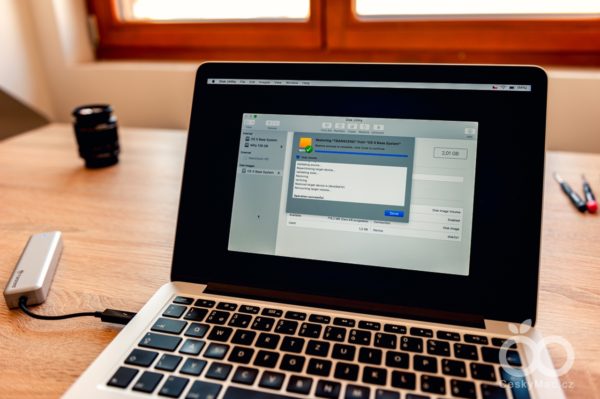
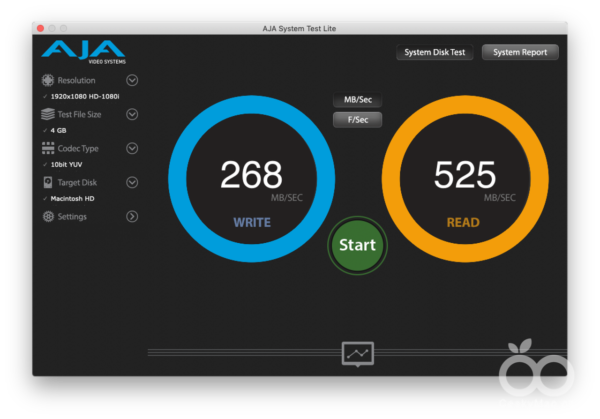
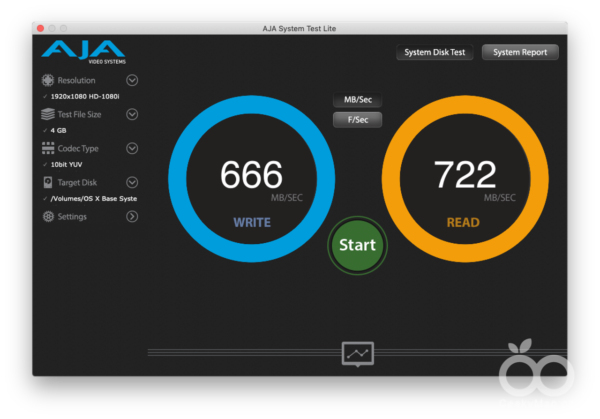




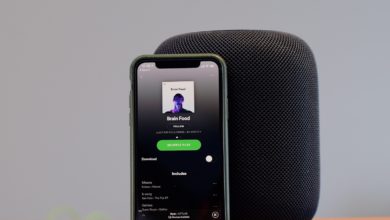

Produkty Applu používám pres 10 let, MacBook konkrétně 7 let. Nový modely jsou fajn, i Touch Bar vypadá zajímavě ale nemožnost si vymenit SSD mi dost vadí. To je taky jeden z důvodů, proč ještě nejaky rok zustanu u předchozí generace, která je pořád velmi dobře použitelná.
Upřímně jsem netušil, že něco takového jde. 😀 Cena sice není dvakrát lidová, ale dokážu jí pochopit.
Můžete mi říct co přesně za model jste měl, že jste naměřil takové hodnoty? Sluší se naspat, že šlo třeba i o MacBook Pro s retina displayem, nebo bez. Protože takové hodnoty vypadají spíše na plotnový disk, než na SSD. Já mám 15″ model z konce roku 2014 (MacBook Pro 15″ Late 2014 CTO) s 512GB úložištěm a přes Blackmagic jsem naměřil zápis 789MB/s v průměru a čtení přes 1400MB/s.
Dobrý den, díky za reakci. V článku uvádím, že mám MacBook Pro mid2014, pokud vím tak mid2014 generace se prodávala už jen s Retinou, je to vidět i na fotografiích, že tam není plotnový disk, ale SSD. To, že jste na svém disku naměřil větší rychlost vám věřím, ale je to opodstatněné hned několika důvody. Jednak je známo, že disk stejné značky a stejné série, který má větší kapacitu, bude mít i větší rychlost čtení/zápisu, proto uvádím kterou verzi Transcend Jetdrive jsme měli na recenzi, rychlost se bude mezi 240GB, 480GB a 960GB lišit, stejně jako u každého jiného výrobce to tak bude. Další faktor je to, že jste testoval pomocí jinéo programu jinou generaci MacBooku v jiné konfiguraci než mám já. Apple je známý tím, že do vyšších konfigurací stejné řady MacBooku v minulosti dával jiné komponenty (varianty s vyšším výkonem procesoru mívají i některé další komponenty včetně SSD, RAM nebo GPU rychlejší nebo dokonce od jiného výrobce). V těchto dvou bodech vidím hlavní rozdíl mezi výsledky které jsem naměřil já a těmi, které jste naměřil vy. Nechtěl jsem se v článku rozepisovat o takových detailech, protože to dle mého názoru běžné čtenáře v polovině věty přestane bavit číst, snažím se články podávat poučnou ale i zajímavou formou, pokud má někdo podobně konkrétní dotaz, rád jej vždy zodpovím v komentářích 😉
Můžete změřit rychlost disku připojeného přes thunderbold? Jestli lze pak rozumně používat vyndaný disk jako externí.
Díky
Dobré dopoledne, nemám zrovna bohužel Mac po ruce, ale když jsem to ze zvědavosti zkoušel v den výměny, tak mi rychlost čtení/zápisu na tom “Applím” SSD připojeným přes Thunderbolt vycházela víceméně stejně, snad i o trošku větší než když byl v Macu. Nejsem úplný expert, ale domnívám se, že na výsledky testu může mít vliv i to, zda na měřeném disku zrovna běží operační systém, který konstantně čte a zapisuje/upravuje drobné soubory, tudíž stejný disk nezatížený chodem systému je proto podle mě nepatrně rychlejší. Thunderbolt rozhraní ho rozhodně nezbrzdí, pokud vím tak má 2 dvousměrové kanály s rychlostí přenosu 20 Gbps 🙂
Mám Macbook Pro Retina early 2015 s 256GB SSD a já to udělal ještě trochu jinak = levnější řešení a s vyššími rychlostmi 🙂 Použil jsem adaptér Sintech NGFF M.2 PCIe SSD (Amazon), pak jsem koupil 500 GB M.2 PCIe NVMe Samsung 970 EVO (dá se sehnat např. za cca 4400,-) a rychlosti mám nyní takto -> Zápis: 1,38GB/s a čtení: 1,5GB/s 😉
Toto riešenie sa mi páči viac ako Transcend, len potom na ten pôvodný disk sa dá zohnať nejaký externý box, aby som ho mohol ďalej využiť ako externé medium?
Je nesmysl, že Mac OS nenaklonuje bootovací disk. Disk naklonuje naprosto korektně. Dělal jsem výměnu v Macbook Pro 13, Mid 2012. Zhruba za 30 minut se vším všudy jsem pokračoval v práci tam, kde jsem před výměnou přestal. Jediný rozdíl byl, že jsem měnil klasický HDD za SSD.